プレミアムアプリをダウンロードするためのiOSアプリショップの代替15選
プレミアムアプリをダウンロードするためのiosアプリショップに代わる15の方法 iOSアプリショップは、iOSデバイス上でアプリをダウンロードするための公式かつ唯一のソースです。 しかし、App Storeで入手できるすべてのアプリが無料であったり、高度な機能を持っているとは限りません。 時には、プ …
記事を読む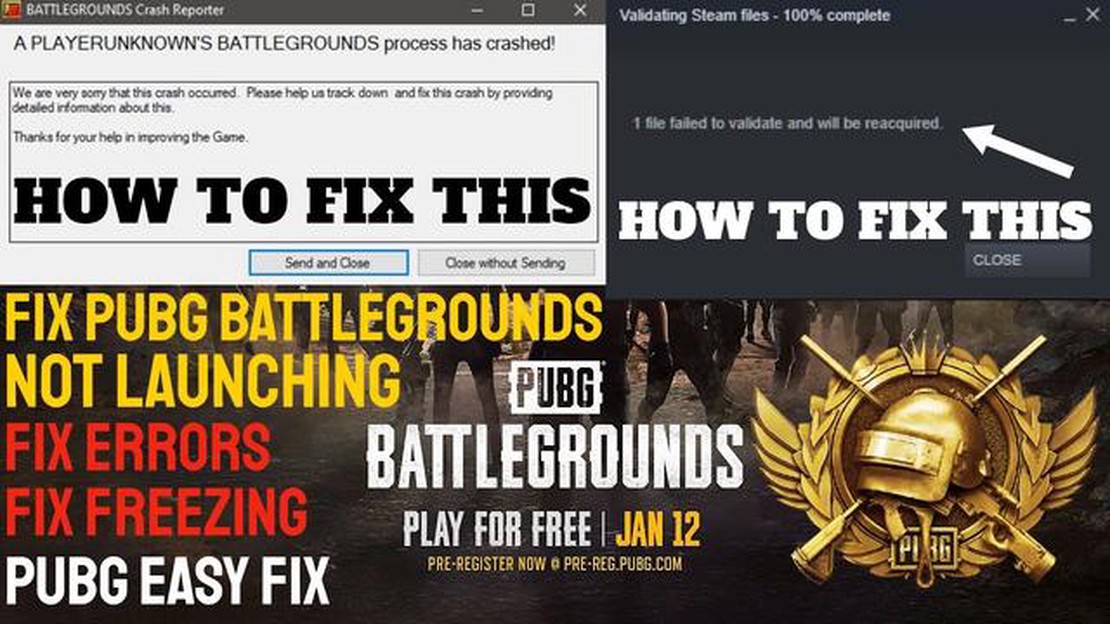
Pubgの戦場は、一人称シューティングゲームのリーダーである人気のオンラインマルチプレイヤーゲームです。 しかし、一部のユーザーは、自分のPC上でゲームを起動する問題に直面しています。 この記事ではいくつかの問題とその解決方法について説明します。
Pubg Battlegroundsが起動できない原因の1つは、ゲームのシステム要件とお使いのPCの特性の不一致です。 お使いのPCのRAMが不足していたり、グラフィックカードが古かったりすると、ゲームを正常に起動する妨げになる可能性があります。 ゲームのシステム要件を開き、PCがその要件を満たしていることを確認してください。
もう1つ考えられる問題は、ソフトウェアのバグの存在です。 ゲームとオペレーティングシステムのアップデートを確認してください。 バグを修正し、ゲームのPCとの互換性を向上させることができる更新プログラムをインストールしてください。
それでもPubg Battlegroundsの起動に関する問題が解決しない場合は、ゲームファイルの整合性を確認してみてください。 これを行うには、Steamでゲームクライアントを開き、ゲームライブラリでPubg Battlegroundsを見つけ、右クリックして “Properties “を選択します。 開いたウインドウで “Local Files “タブを開き、“Check the integrity of game files “を選択してください。
Pubg Battlegroundsは現在最も人気のあるオンラインマルチプレイヤーゲームの1つです。 しかし、物事は常にスムーズに行くとは限りませんし、あなたのPC上でゲームを起動する問題が発生する可能性があります。 この記事では、この問題を解決するためのいくつかの方法を見ていきます。
PCでPubg Battlegroundsを起動する問題を解決する最初のステップは、あなたのコンピューターがゲームのシステム要件を満たしているか確認することです。 十分なRAM、ハードドライブの空き容量、オペレーティングシステムとの互換性を確認してください。 もしあなたのコンピューターがシステム要件を満たしていない場合、アップグレードするか、いくつかのコンポーネントを改善する必要があるかもしれません。
ゲームの起動に関する問題の最も一般的な原因の1つは、ビデオカードのドライバが古いか、互換性がないことです。 ビデオカードドライバを更新することで、この問題を解決することができます。 これを行うには、ビデオカードメーカーの公式ウェブサイトにアクセスし、最新のドライババージョンをダウンロードする必要があります。 それをコンピュータにインストールし、システムを再起動します。
コンピュータ上でゲームが起動しない場合は、管理者としてゲームを実行してみてください。 ゲームのショートカットを右クリックし、「管理者として実行」を選択します。 アンチウイルスやその他のセキュリティプログラムによってゲームがブロックされている場合は、この方法を試してみてください。
これまでの手順がすべて失敗した場合は、ゲームを再インストールしてみてください。 お使いのコンピュータからPubg Battlegroundsの現在のバージョンをアンインストールし、公式ウェブサイトまたはゲームを購入したデジタルプラットフォームから再度ダウンロードしてください。 インストールが完了したら、コンピュータ上でゲームが起動するか確認してください。
上記のどの方法でもPC上でPubg Battlegroundsが起動しない場合は、ゲーム開発者のサポートチームに連絡してください。 彼らはカスタマイズされた解決策を提供したり、問題を解決するための追加情報を提供するかもしれません。
こちらもお読みください: COD Warzone Modern Warfareの「オンラインサービスにアクセスできません」エラーを修正する方法 Warzoneがオンラインサービスに接続できないPCを解決する方法を学ぶ
うまくいけば、これらのヒントはあなたのPC上でPubg Battlegroundsの起動の問題を修正するのに役立ち、技術的な問題なくゲームを楽しむことができるようになります。
Pubg Battlegroundsは人気のあるオンラインゲームですが、一部のユーザーは、PC上でそれを実行する問題があるかもしれません。 この記事では、この問題を解決するためのいくつかのヒントを説明します。
これらのヒントがあなたのPC上でPubg Battlegroundsを実行する際の問題を解決するのに役立つことを願っています。 素晴らしいゲームをお楽しみください!
あなたのPC上でPubg Battlegroundsの実行の問題に直面している場合は、状況を解決するために取ることができるいくつかの必要な手順があります。 あなたが始める前に、あなたのコンピュータがゲームの最小システム要件を満たしていることを確認してください。
こちらもお読みください: ステップバイステップガイド: サムスンGalaxy S10 Plusの壁紙を変更する方法3. **ゲームと競合する可能性のあるソフトウェアを無効にします。 一部のソフトウェアはゲームと競合し、ゲームの実行を妨げる可能性があります。 コンピュータのウイルス対策ソフトウェア、ファイアウォール、その他のセキュリティソフトウェアを一時的に無効にしてみてください。 ゲームが起動する場合は、これらのプログラムのいずれかが原因であることを意味します。 この場合、セキュリティプログラムでゲームの例外を設定してみてください。 4. **一時ファイルとキャッシュをクリアする。 一時ファイルやキャッシュがコンピュータに蓄積され、ゲームの起動に問題が発生することがあります。 一時ファイルおよびキャッシュは、クリーニングプログラムまたはオペレーティングシステムの内蔵オプションを使用してクリアします。 5. **オペレーティングシステムのアップデートを確認します。 オペレーティングシステムが最新バージョンにアップデートされていることを確認してください。 アップデートには、ゲームの起動問題を解決するのに役立つ修正と改善が含まれている可能性があります。 6. **ソフトウェアの競合を確認してください。 一部のプログラムはゲームと競合し、実行を妨げる可能性があります。 競合を引き起こす可能性のあるソフトウェアがインストールされていないか確認してみてください。 これらのプログラムを一時的に無効にしてゲームを実行してみてください。 7. **コミュニティから助けを求める。 上記の手順で問題が解決しない場合は、ゲームのコミュニティに助けを求めてください。 他のプレイヤーも同じ問題を経験しているかもしれませんし、解決の手助けをしてくれるかもしれません。
どの手順でも問題が解決しない場合は、テクニカルサポートに問い合わせることをお勧めします。
あなたのPCでPubg Battlegroundsが起動しない理由はいくつか考えられます。 インストールされているコンポーネントの互換性の欠如、オペレーティングシステムのアップデート不足、ビデオカードドライバの問題、RAM不足などが考えられます。
PC上でPubg Battlegroundsを起動する問題を解決する方法はいくつかあります。 オペレーティングシステムのアップデート、ビデオカードに必要なドライバのインストール、ゲームのアップデートの確認、PCがPubg Battlegroundsを動作させるための最小システム要件を満たしていることを確認してください。
はい、ビデオカードドライバの問題はPubg Battlegroundsが正しく動作しない、またはPC上で実行できない原因の1つになる可能性があります。 ゲームとの互換性を確保するためにグラフィックカードの最新のドライバアップデートを確認し、インストールすることをお勧めします。
プレミアムアプリをダウンロードするためのiosアプリショップに代わる15の方法 iOSアプリショップは、iOSデバイス上でアプリをダウンロードするための公式かつ唯一のソースです。 しかし、App Storeで入手できるすべてのアプリが無料であったり、高度な機能を持っているとは限りません。 時には、プ …
記事を読む2023 5ベストSMSテキストメッセージスパイラッカー それはあなたの子供、従業員、または配偶者であるかどうか、誰かのテキストメッセージを監視することになると、信頼性の高いSMSテキストメッセージスパイラッカーを持つことは非常に重要です。 技術の急速な進歩に伴い、あなたが控えめにテキストメッセージ …
記事を読む2023年にGoogle Payが使えるガソリンスタンド5選 今日のデジタル時代では、利便性が重要である。 グーグルペイなどのモバイル決済ソリューションの台頭により、消費者は取引を合理化・簡素化する方法を探している。 ガソリンスタンドもこのトレンドに素早く対応し、Google Payを支払い方法とし …
記事を読むWindows 10のWindows Updateエラー0x80248007を修正する方法 Windows 10をお使いの場合、Windows Updateエラー0x80248007に遭遇したことがあるかもしれません。 このエラーは通常、コンピュータがWindows Updateサーバーに接続できな …
記事を読むホーム画面から消えたギャラクシーS5の天気ウィジェットを取得する方法、その他のシステムの問題 サムスンギャラクシーS5の人気のある機能の一つは、その内蔵の天気予報ウィジェットであり、ユーザーは自分のホーム画面上で右の最新の気象条件と予報を提供します。 しかし、一部のユーザーは、天気ウィジェットがデバ …
記事を読むサムスンギャラクシーノート3の問題、エラー、不具合、解決策とトラブルシューティング(パート75) サムスンギャラクシーノート3ユーザーが経験した一般的な問題、エラー、およびグリッチを扱う記事の私達の進行中のシリーズへようこそ. この最新回、パート75では、あなたのデバイスで発生する可能性のある問題を …
記事を読む